Hoofdvenster
Hier kunt u software starten of handleidingen openen.
 Opmerking
Opmerking
- Sommige functies zijn niet beschikbaar, afhankelijk van uw model.
- Als de software niet is geïnstalleerd wordt het tabblad Beheerprogramma (Management Tool) niet weergegeven en de inhoud van het tabblad Basisprogramma (Basic Tool) wordt weergegeven in het hoofdscherm.
Tabblad Basisprogramma (Basic Tool)
Hiermee start u de software of opent u de handleidingen voor de geselecteerde printer.
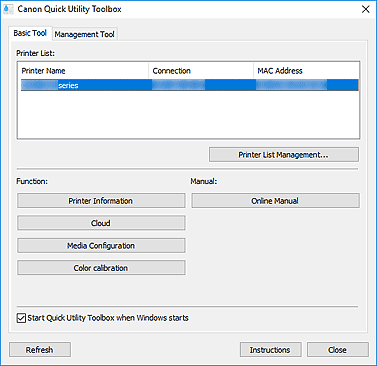
- Printerlijst (Printer List)
-
Er wordt een lijst weergegeven met de printers die compatibel zijn met Quick Utility Toolbox van alle printers die op uw computer zijn aangesloten. Printers die in Printer toevoegen... (Add Printer...) in het dialoogvenster Printerbeheer (Printer Management) zijn toegevoegd worden ook weergegeven.
 Belangrijk
Belangrijk- Sommige functies zijn niet beschikbaar als een printer die met één computer is verbonden, wordt gedeeld in een netwerkomgeving en wordt gebruikt vanaf meerdere computers.
 Opmerking
Opmerking-
Als u een printer uit de MB, iB series gebruikt en de printer verschijnt niet, installeert u de printerdriver of MP Drivers vanaf de Installatie-cd-rom of onze website.
De printer zal automatisch worden weergegeven in de Printerlijst (Printer List) na de installatie van een printerdriver of de MP Drivers.
- Printerlijst beheren... (Printer List Management...)
-
Klik om het dialoogvenster Printerbeheer weer te geven waarin u de printers die in dePrinterlijst (Printer List) staan, kunt beheren (toevoegen, instellen enzovoort).
- Functie (Function)
-
Hier worden de items die door de geselecteerde printer in de Printerlijst (Printer List) worden ondersteund en de beschikbare functies weergegeven.
- Printerinformatie (Printer Information)
-
Hiermee start u een webbrowser waarin u de printerinformatie kunt controleren of nuttige functies kunt uitvoeren.
 Belangrijk
Belangrijk- Als u deze functie wilt gebruiken, moeten de printer en de computer met een netwerk zijn verbonden.
 Opmerking
Opmerking- Als er een verificatievenster wordt weergegeven, moet u de gebruikersnaam en het wachtwoord invoeren. Voor details zie Beheerderswachtwoord.
- Instellingennvoornsnelkiezen (Speed Dial Settings)
- Hiermee start u het hulpprogramma Snelkiezen waarmee u de fax-/telefoonnummers die u op de printer hebt geregistreerd, kunt bewerken.
- Instellingen voor doelmap (Destination Folder Settings)
-
Hiermee start u de Folder Setting Utility waarmee u een netwerkmap kunt instellen als bestemming voor afbeeldingen die zijn gescand via het bedieningspaneel van de printer en voor ontvangen faxgegevens.
 Belangrijk
Belangrijk- Als u deze functie wilt gebruiken, moeten de printer en de computer met een netwerk zijn verbonden.
 Opmerking
Opmerking- Als het wachtwoordscherm wordt weergegeven, voert u het beheerderswachtwoord van de printer in en klikt u vervolgens op OK. Neem contact op met de beheerder als u het wachtwoord niet zeker weet. Zie Beheerderswachtwoord voor het wachtwoord.
- Scannen (Scan)
- Hiermee start u de toepassing waarmee u foto's, documenten, enzovoort kunt scannen.
- Cloud
- Hiermee start u een webbrowser waarin Canon Inkjet Cloud Printing Center wordt weergegeven. Met de cloudfunctie van de printer kunt u toepassingen registreren/beheren of de afdrukstatus, fouten, inktstatus en dergelijke van de printer controleren vanaf een smartphone of tablet.
- Mediaconfiguratie (Media Configuration)
-
Hiermee start u de Media Configuration Tool waarmee u papierinformatie kunt toevoegen of bewerken voor de printer.
Installeer de Media Configuration Tool om deze functie te gebruiken. Download Media Configuration Tool van de Canon-website.
- Kleurkalibratie (Color calibration)
-
Hiermee start u de Calibration Tool waarmee u de afdrukresultaten van de geselecteerde printer kunt aanpassen, zodat de juiste kleurtonen worden gebruikt.
Klik op Home om naar de eerste pagina van de Online handleiding voor uw model terug te keren en zoek naar "Voer een kleurkalibratie uit," en zie vervolgens Stap 4 en verder.
 Opmerking
Opmerking- Items die bij Functie (Function) worden weergegeven en de beschikbare functies zijn afhankelijk van de printer die in de Printerlijst (Printer List) is geselecteerd.
- Raadpleeg de weergegeven Online handleiding door op Online handleiding (Online Manual) te klikken voor informatie over de overeenkomstige software.
- Handleiding (Manual)
-
- Online handleiding (Online Manual)
- Hiermee opent u de handleiding van de geselecteerde printer in de Printerlijst (Printer List).
- Quick Utility Toolbox starten wanneer Windows start (Start Quick Utility Toolbox when Windows starts)
- Schakel dit selectievakje in als u Quick Utility Toolbox wilt starten wanneer Windows wordt gestart.
- Aktualisieren (Refresh)
- Klik hierop om de weergegeven inhoud te vernieuwen.
- Instructies (Instructions)
- Deze handleiding openen.
Tabblad Beheerprogramma (Management Tool)
Hiermee kunt allerlei softwareprogramma's starten voor het beheer van verschillende printers of de bijbehorende handleidingen openen.
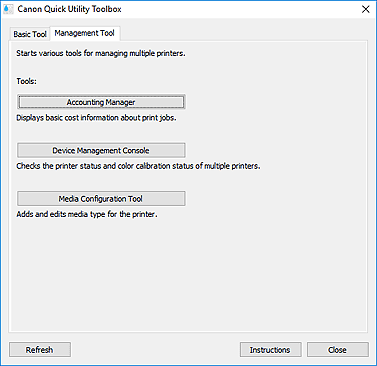
- Extra (Tools)
-
- Accounting Manager
- Hiermee start u de Accounting Manager waarmee u de afdrukkosten van de printer per afdeling of gebruiker kunt berekenen.
- Device Management Console
- Hiermee start u de Device Management Console waarmee u verschillende aspecten en de kalibratiestatus van de printer kunt controleren.
- Media Configuration Tool
- Hiermee start u de Media Configuration Tool waarmee u papierinformatie kunt toevoegen of bewerken voor de printer.
 Opmerking
Opmerking- Deze toepassingen moeten afzonderlijk worden geïnstalleerd als u ze wilt gebruiken.
- Zie de Online handleiding voor de details van de verschillende toepassingen.
- Aktualisieren (Refresh)
- Klik hierop als de software die u wilt gebruiken niet wordt weergegeven bij Extra (Tools).
- Instructies (Instructions)
- Deze handleiding openen.
